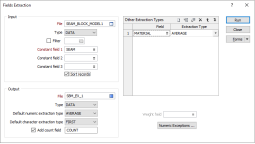
Используя функция Файл | Поля | Извлечь, вы можете извлекать информацию для числовых и символьных полей в файле, а также выполнять с числовыми полями математические операции. Ключевым свойством этой функции является ее способность выполнять вычисления по полю выборки, когда значения в трех полях остаются постоянными.
Например, в Файле опробования:
Если значение поля константы 1:= СКВАЖИНА, значение поля выборки: = Au, а значение поля Типа выборки: = СРЕДНЕЕ, программа прочитает Файл опробования и вычислит среднее значение Au для каждой скважины. Файл вывода будет содержать по одной записи для каждой скважины, а поле Au будет содержать среднее значение Au для каждой скважины. Обратите внимание на то, что все другие Числовые поля также будут усредняться, если не будут заданы Числовые исключения.
Данный подход можно расширить, используя несколько Полей константы. Например, вы хотите извлечь среднее значение AU для скважины, в то время как поля скважины и геологии остаются постоянными (поле геологии, как правило, содержит литологические коды). В этом случае вы задаете следующие параметры: Поле константы 1: = СКВАЖИНА, Поле константы 2: = ГЕОЛОГИЯ, Поле выборки: = Au и Тип выборки: = СРЕДНЕЕ.
Примечание: Вы не ограничены только одним способом вычисления для всех числовых и символьных полей в Файле ввода. У вас имеется возможность использовать опцию "другие типы выборки" для отдельных полей, включая опцию ИСКЛЮЧИТЬ отдельные поля из процесса выборки.
Кроме этого, вы можете исключить все числовые или символьные поля из процесса, выбрав опцию ИСКЛЮЧИТЬ в качестве типа выборки по умолчанию.
Выберите тип файла вывода и двойным нажатием левой кнопки мыши (или с помощью кнопки поиска) укажите имя файла вывода.
При необходимости, определите фильтр для выбора обрабатываемых записей. Введите номер фильтра. Двойным нажатием (F3) откройте список уже существующих фильтров. Щелкните правой кнопкой мыши (или нажмите F4), чтобы открыть диалоговое окно, в котором вы сможете создать новый фильтр.
Двойным нажатием левой кнопки мышки (или щелчком по кнопке поиска) выберете имя поля, содержащего постоянные значения в последовательных записях. Если значения в этом поле пустые, записи будут проигнорированы.
На свое усмотрение вы можете извлечь информацию на основании комбинации значений, укажите следующие поля константы.
Выберите эту опцию, чтобы отсортировать вводные записи по Полю константы 1 и (если это применимо) по Полю константы 2 и 3.
Например, у вас есть Файл интервалов (отсортированных по значениям Скважина и От) и вы хотите вычислить среднюю мощность для каждого пласта. Вам необходимо в качестве Поля константы 1 указать ПЛАСТ и активировать опцию Сортировать записи.
Выберите тип файла вывода и двойным нажатием левой кнопки мыши (или с помощью кнопки поиска) укажите имя файла вывода.
Выберите числовой тип выборки по умолчанию, чтобы применить его к значениям в числовых полях, которые не были исключены опцией Числовые исключения:
Для символьных полей, которые не являются полями Константы, существует три опции:
Выберите эту опцию, чтобы посчитать число записей в каждой группе записей, где поле константы имеет одинаковое значение. Значения счета будут записаны в поле, указанное здесь.
Используйте таблицу Другие типы выборки, чтобы контролировать тип выборки по методу "поле за полем" и для числовых, и для символьных полей.
Например, вам могут потребоваться средние значения северных и восточных координат и наименьшее значение Z. Для каждого поля, которое вы указываете, выберите тип выборки (см. выше).
Вы можете исключить поле из процесса, выбрав тип выборки ИСКЛЮЧИТЬ.
Вы можете использовать кнопки панели управления (или опции меню по правой кнопке мыши), чтобы управлять строками в списке.

|
Нажмите на кнопку Очистить, чтобы очистить все строки. |
  |
Нажмите на кнопку Вставить, чтобы вставить строку выше выбранной или на кнопку Присоединить, чтобы вставить строку в конец списка. |

|
Нажмите на кнопку Удалить, чтобы удалить выбранные строки. |
  |
Нажмите на Передвинуть вверх или Передвинуть вниз, чтобы переместить выбранные ряды. |
Для того чтобы отредактировать ячейку, нажмите на ячейку и затем нажмите на нее еще раз, чтобы сделать активной для редактирования. Кроме этого, вы можете нажать на клавишу F2 или правой кнопкой мыши щелкнуть по ячейке и выбрать опцию Правка из контекстного меню.
Для того чтобы копировать данные из ячейки, находящейся выше, используйте клавиши CTRL + '. Чтобы скопировать значение из текущей ячейки в следующую, и перейти к следующей ячейке, нажмите на клавиши CTRL + R. Чтобы прирастить значение из текущей ячейки к следующей, и перейти к следующей ячейке, нажмите на клавиши CTRL + А.
(Для того чтобы вырезать, скопировать и вставить содержание ячеек из буфера, используйте сочетание кнопок CTRL + X, CTRL + C и CTRL + V.)
Если вы нажмете правой кнопкой на выделенное поле, вам станут доступны опции, которые содержатся в меню по правой кнопке. При работе с Файлом ввода вы можете использовать опции Просмотреть или Изменить структуру, или ознакомиться с Min/Max значениями для текущего поля.
Примечание: Поля константы в списке Другие типы выборки будут проигнорированы.
Если в качестве типа выборки для поля вы выбрали СРЕДНЕВЗВЕШ, строка ввода Поле веса будет активной. Процесс рассчитает средневзвешенные значения, используя сведения из Поля веса для взвешивания всех полей, которым назначен тип выборки СРЕДНЕВЗВЕШ.
© MICROMINE Pty Ltd 2016